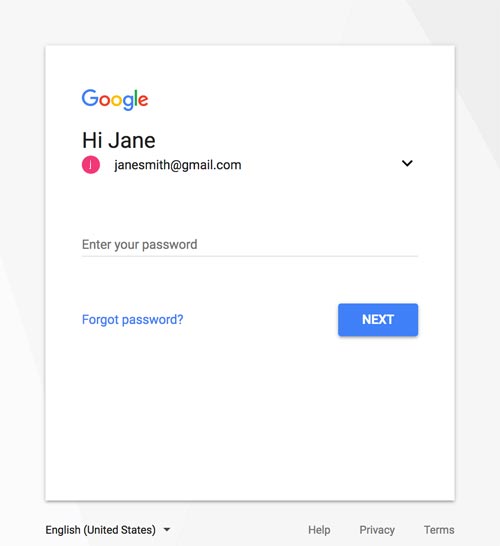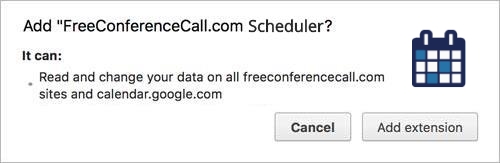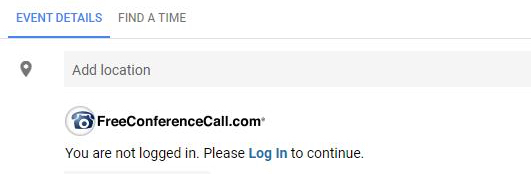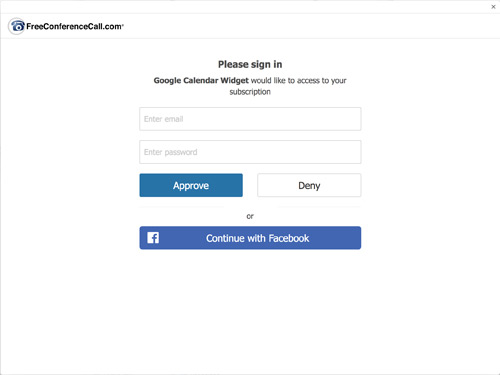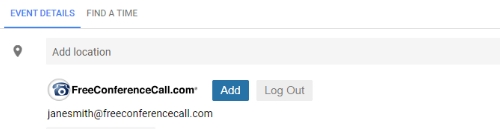Cliccando Accetto accetti il nostro Termini di Servizio e la nostra raccolta e protezione dei dati personali. Ulteriori informazioni...
-
Menu
- Come Funziona
- Video conferenza
- Condivisione Schermo
- Numero Dedicato
- Funzionalità
- Servizio Clienti
-
Assistenza Clienti: 04 454 0008
- Come Funziona
- Video conferenza
- Condivisione Schermo
- Numero Dedicato
- Funzionalità
- Servizio Clienti
- Riunioni online
- Riunioni online gratis
-
Assistenza Clienti: 04 454 0008
04 454 0008